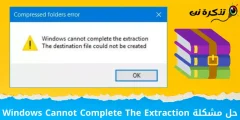आधुनिक वेब ब्राउजरहरु छिटो ब्राउजर एडवेयर बाट छुटकारा पाउन "रिसेट" बटन सामेल छन्। यहाँ कसरी मोजिला फायरफक्स कारखाना रिसेट गर्ने।
यदि तपाइँको मोजिला फायरफक्स वेब ब्राउजर अचानक एक अवांछित उपकरण पट्टी छ,
तपाइँको गृहपृष्ठ तपाइँको अनुमति बिना परिवर्तन भएको छ वा खोज परिणाम एक खोज इन्जिन मा तपाइँ कहिल्यै रोज्नुभएको छ,
यो ब्राउजर को कारखाना रिसेट बटन हिट गर्न समय हुन सक्छ।
धेरै वैध कार्यक्रमहरु, विशेष गरी फ्रीवेयर, थप्पड तेस्रो-पक्ष ब्राउजर क्र्याक विस्तार, जो एड-अन को रूप मा पनि जानिन्छ, जब उनीहरु स्थापित हुन्छन्। यी कष्टप्रद चर बाट छुटकारा पाउन को लागी सजिलो तरीका पुरा तरिकाले तपाइँको ब्राउजर रिसेट गर्न को लागी हो।
त्यहाँ यो गर्न दुई तरिका छन्। तपाइँ फायरफक्स एक तरीकाले "रिफ्रेस" गर्न सक्नुहुन्छ जुन तपाइँले स्थापना गरेको हुन सक्छ कुनै पनि एड-अन र विषयवस्तु हटाउँछ।
यसले तपाइँको प्राथमिकताहरु लाई रिसेट गर्दछ, होम पेज र खोज ईन्जिन सहित, तिनीहरुको चूकमा।
फायरफक्स अपडेट गर्न को लागी तपाइँको सुरक्षित बुकमार्क वा पासवर्ड मेटाउन को लागी मानीदैन, तर त्यहाँ कुनै ग्यारेन्टी छैन। यो तपाइँको फायरफक्स बुकमार्क पहिले ब्याकअप गर्न को लागी एक राम्रो विचार हुन सक्छ, र तपाइँले स्थापना गर्नुभएको एड-अन को एक स्क्रीनशट पनि लिनुहोस् ताकि तपाइँ जो तपाइँ राख्न चाहानुहुन्छ पुन: स्थापना गर्न सक्नुहुन्छ।
अर्को तरीका सुरक्षित मोड मा फायरफक्स पुन: सुरु गर्न को लागी हो, जो अस्थायी रूप बाट एड-अन र विषयवस्तुहरु लाई असक्षम गर्दछ, तर उनीहरुलाई मेटाउने छैन।
यो तपाइँको प्राथमिकताहरु लाई प्रभावित गर्दैन, त्यसैले यदि एक सम्भावित अवांछित कार्यक्रम तपाइँको होमपेज र खोज ईन्जिन अपहरण गर्दछ, यो त्यो तरीका रहनेछ, तर यो एक प्रयास लायक छ।
तलका चरणहरु विन्डोज, म्याक, र फायरफक्स को लिनक्स संस्करणहरु को लागी समान छन्।
1. आइकनमा क्लिक गर्नुहोस् जुन तीन स्ट्याक्ड लाइनहरु जस्तै देखिन्छ - उर्फ "सेटिंग्स" - तपाइँको ब्राउजर विन्डो को शीर्ष बायाँ।

२. ड्रप-डाउन मेनुको तल देखिएको प्रश्न चिन्ह आइकनको छेउमा मद्दत चयन गर्नुहोस्।

3. परिणामस्वरूप ड्रप-डाउन सूचीमा समस्या निवारण जानकारी चयन गर्नुहोस्।

तपाइँ दुई विकल्प संग प्रस्तुत गरिनेछ। तपाइँ पुरा तरिकाले अपडेट गर्न सक्नुहुन्छ, यानी फायरफक्स रिसेट,
तर add-ons, विषयवस्तुहरु, प्राथमिकताहरु, र अनुकूलन मेटिनेछन्।
तपाइँको बुकमार्क। तपाइँको खुला ट्याब र सुरक्षित पासवर्डहरु रहनु पर्छ।
यदि त्यो के तपाइँ के गर्न चाहानुहुन्छ, तल चरण 4 मा छोड्नुहोस्।
वा तपाइँ फायरफक्स सुरक्षित मोड मा पुन: सुरु गर्न सक्नुहुन्छ एड-अन को साथ अस्थायी रूप बाट अक्षम गर्न को लागी कि यदि समस्या हल हुन्छ। तल ५ मा जानुहोस्।

४. एड-अन हटाउन "फायरफक्स अपडेट गर्नुहोस्" मा क्लिक गर्नुहोस्, त्यसपछि नतिजा संवादमा "अपडेट फायरफक्स" मा फेरि क्लिक गर्नुहोस्।

5. क्लिक गर्नुहोस् पुन: सुरु एड-अन को साथ असक्षम, त्यसपछि परिणाम संवाद मा पुनः सुरु क्लिक गर्नुहोस्।

यदि सुरक्षित मोड मा पुन: सुरु फायरफक्स लाई पुनर्स्थापना गर्न को लागी यो जस्तै गर्न को लागी, तपाइँ कष्टप्रद एड-अन हटाउन को लागी आवश्यक छ।
मेनु आइकन फेरि क्लिक गर्नुहोस् र एड-अन मा तल स्क्रोल गर्नुहोस्। कष्टप्रद एड-अन पत्ता लगाउनुहोस् र यसलाई मेटाउनुहोस्।
वैकल्पिक रूपमा, तपाइँ मात्र टाइप गर्न सक्नुहुन्छ "बारेमा: addonsवा काट्नुहोस् र फायरफक्स मा ठेगाना पट्टी मा टाँस्नुहोस् र तपाइँको कुञ्जीपाटी मा इन्टर वा रिटर्न कुञ्जी थिच्नुहोस्।
यदि सुरक्षित मोड फायरफक्स जसरी तपाइँ यो गर्न चाहानुहुन्छ रीसेट गर्दैन, तब एक पूर्ण रिसेट को लागी जानु अघि, तपाइँ म्यानुअल रूप बाट तपाइँको प्राथमिकताहरु परिवर्तन गर्न चाहानुहुन्छ।
मेनु आइकनमा क्लिक गर्नुहोस् र तल स्क्रोल गर्नुहोस् विकल्प, वा टाइप गर्नुहोस् "बारेमा: प्राथमिकताहरूठेगाना पट्टी मा र इन्टर/रिटर्न थिच्नुहोस्।
त्यसपछि बायाँ नेभिगेसन पट्टी मा घर प्रतिमा मा क्लिक गर्नुहोस् र सम्पादन "घर र समाचार विन्डोज" र "नयाँ ट्याब।"